Commencer
Configuration du système de redondance
Gestion des utilisateurs
Si une gestion des utilisateurs est utilisée sur l'automate, vous devez configurer le même nom d'utilisateur et le même mot de passe pour l'accès aux deux équipements de l'automate. Sinon, les services en ligne tels que write variable ou online change ne sont pas transmises à l'automate actuellement inactif.
Les appareils que vous souhaitez exploiter de manière redondante nécessitent chacun un système d'exécution compatible avec la redondance avec CmpRedundancy et CmpRedundancyConnectionIP composants de redondance. Le périphérique supérieur dans l'arborescence des périphériques est généralement le périphérique qui contrôle activement. Les réglages de l'appareil sont automatiquement appliqués comme API 1 réglages pour le configuration de la redondance. L'appareil redondant est configuré comme API 2 dans l'éditeur de redondance.
Les appareils peuvent échanger leurs rôles.
Condition préalable : les appareils fonctionnent. Un projet standard est ouvert dans CODESYS Development System. Les paramètres de communication sont réglés pour API 1.
Dans l'arborescence des appareils, sélectionnez l'application et ajoutez la Configuration de la redondance objet.
Le Configuration de la redondance l'éditeur s'ouvre. Le système de redondance est affiché graphiquement sur État de redondance languette. Les paramètres de communication actuels de API 1 ont été appliqués par l'éditeur d'appareils et sont déjà affichés.
Note
Si API 1 rapporte le Composants non chargés état de redondance, les composants de redondance ne sont pas actifs dans son système d'exécution.
Clique le Définir le chemin actif PLC 2 bouton.
le Choisir un appareil la boîte de dialogue s'ouvre.
Dans la liste des appareils détectés, sélectionnez-en un comme API 2.
Les paramètres de communication sont appliqués et affichés dans le graphique ci-dessous API 2 (passerelle).
Sélectionnez les Paramètres de redondance onglet puis l'onglet Lien de redondance languette.
Clique le Parcourir bouton pour le Adresse IP API 1 et Adresse IP API 2 réglages.
Remarque : La redondance utilise son propre protocole quel que soit le protocole de communication CODESYS.
L'adresse IP de l'appareil respectif est répertoriée.
Sélectionnez l'entrée souhaitée et cliquez sur d'accord pour confirmer votre sélection.
L'adresse IP a été appliquée. Assurez-vous que les deux adresses IP sont configurées.
Exemple:
IP Address SPS 1 0001 IP Address SPS 2 0101 Port 1205
Clique le Général languette.
Configurez votre application et le bus de terrain.
Nom de la tâche de redondance: Par exemple
MainTaskcomme la tâche est nommée dans le projetDélai d'attente (ms):
30Astuce
Spécifiez une valeur réaliste pour le délai d'attente entre deux contrôleurs.
Délai de synchronisation (ms):
0Clique le Écrire bouton.
Les paramètres de redondance sont appliqués au contrôleur. Mais ils ne sont pas encore écrits dans le fichier CFG. Ceci n'est fait que lorsque l'automate est à l'arrêt. Pour cette raison, les deux automates sont arrêtés à l'étape suivante.
Cliquez sur .
Une vue de message s'affiche, demandant le type de connexion souhaité.
Sélectionner Connexion avec téléchargement.
L'application est téléchargée sur API 1.
Arrêtez les deux automates. (Ici ce n'est pas la fin de l'application via la commande En ligne arrêt signifiait, mais la fin du système d'exécution.)
Démarrer seulement API 1.
Le projet de démarrage est téléchargé sur API 1. API 1 est en mode autonome. Ensuite, commencez seulement API 2.
Maintenant, commencez API 2.
Au démarrage, la synchronisation est effectuée. L'application et les données sont transférées de API 1 pour API 2 . Finalement, API 1 est actif et API 2 fonctionne en mode veille.
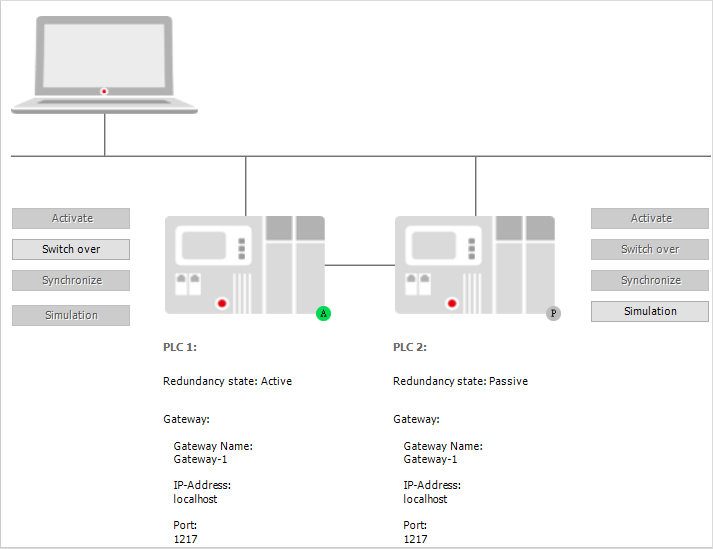
Utilisation d'un système de contrôle redondant avec une visualisation
Vous pouvez connecter des visualisations, qui sont exécutées comme CODESYS WebVisu dans un navigateur, avec le système de contrôle redondant. Les clients de visualisation continueront de fonctionner de manière presque transparente en cas de basculement.
Astuce
Des configurations similaires sont également possibles sur la base d'un CODESYS HMI lorsqu'ils sont exécutés de manière redondante.
Ouvrez l'éditeur de redondance, cliquez sur les Paramètres de redondance onglet, puis cliquez sur l'onglet Visualisations languette.
Sélectionnez le Permettre option.
Le système de contrôle redondant avec un CODESYS WebVisu le lien est activé.
Sélectionner Utiliser la configuration du lien de redondance.
Les paramètres du lien de redondance entre les automates sont appliqués pour la connexion au serveur Web. Ceci est possible lorsque la visualisation Web accède via la même connexion réseau qui est également utilisée pour le lien de redondance.
Exemple:
